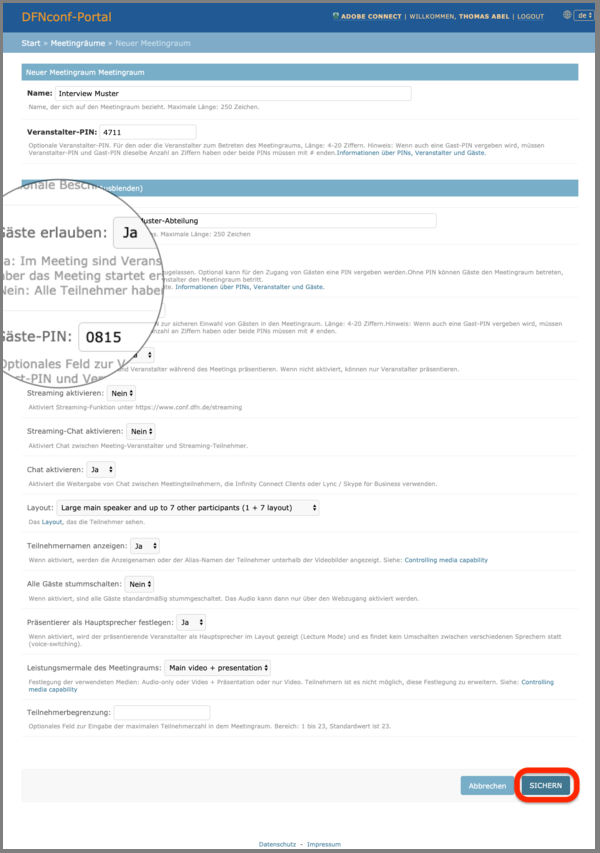Konferenzraum anlegen
Studierende und Externe können an DFNconf Konferenzen teilnehmen. Das Anlegen einer neuen Konferenz ist aber Mitarbeitern vorbehalten.
Rufen Sie die Seite https://www.conf.dfn.de/ auf und klicken Sie auf den Button „Veranstalter-Login“.
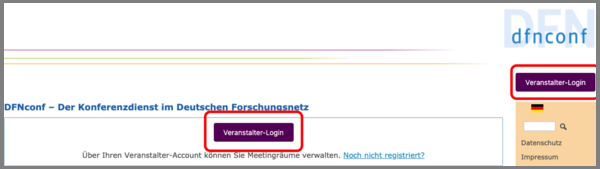
Wählen Sie nun die Uni Kassel als Ihre Heimateinrichtung aus. Tippen Sie dazu in dem Eingabefeld "Universität Kassel" ein oder wählen Sie die Einrichtung aus der Liste.
Anschließend "Weiter" anklicken.
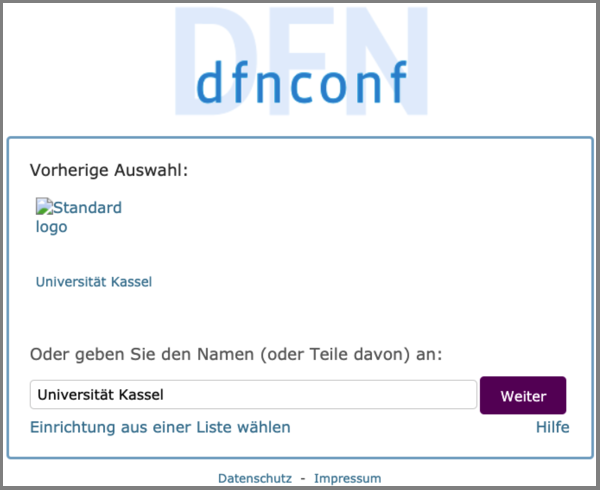
Danach erscheint die Login-Seite der Universität Kassel (Uni Kassel Shibboleth Login Service).
Melden Sie sich hier mit Ihrem UniAccount und zugehörigem Passwort an.
Hinweis: Bei Ihrer ersten Anmeldung bei DFNconf sehen Sie nach dem Login die über Sie im Videokonfernzsystem gespeicherten Benutzerdaten (gemäß Datenschutzverordnung).
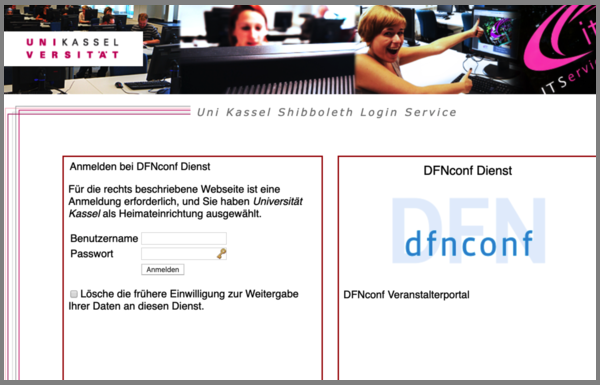
Sie befinden sich anschließend auf der Webseite zum Erstellen und Verwalten von Meeting-Räumen. Dort klicken Sie auf „Neuer Meeting-Raum“ um einen Raum zu erstellen.

Geben Sie einen Namen und eine Pin für Ihren Raum an. Die Pin benötigen Sie, um den Meeting-Raum als Veranstalter zu öffnen.
Bitte berücksichtigen Sie bei der Namensgebung, dass der Name eines Meeting-Raums derzeit global nur einmal vergeben werden kann. Triviale Namen wie „Test“ sind daher sicher schon vergeben.
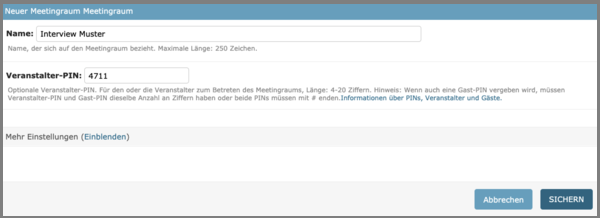
Weitere Einstellungen können Sie vornehmen, wenn Sie auf "Mehr Einstellungen (Einblenden)" das Wort "Einblenden" anklicken.
Um auch später noch verschiedene angelegte Räume richtig zuordnen zu können, sollten Sie unter "Beschreibung" den Zweck des Meetingraumes eintragen.
Weiterhin sollten sie die Einstellung "Gäste erlauben" auf "Ja" stellen und eine Gäste-PIN vorgeben. Veranstalter-PIN und Gäste-PIN sollten gleich lang sein.
Zum Speichern aller Einstellungen klicken Sie auf "Sichern" (unten auf der Seite).